Como criar páginas em massa no WordPress: um guia rápido
Publicados: 2021-11-15Procurando por um plug-in de criação de páginas em massa do WordPress para que você possa gerar facilmente um grande número de páginas exclusivas de uma fonte de dados (como uma planilha)?
Para alguns sites, um grande número de páginas exclusivas é uma necessidade. No entanto, adicionar cada um manualmente pode ser um pesadelo.
Felizmente, o Multiple Page Generator pode facilitar sua vida. Ao usar este plugin simples e poderoso, você pode adicionar posts e páginas em massa no WordPress sem suar a camisa.
Neste artigo, apresentaremos o Gerador de várias páginas e exploraremos seus benefícios. Em seguida, mostraremos como usar essa ferramenta em seu site. Vamos começar!
Uma introdução ao plugin Multiple Page Generator
O Multiple Page Generator facilita a criação em massa de qualquer tipo de conteúdo do WordPress, incluindo postagens, páginas e tipos de postagem personalizados.
O processo básico funciona assim:
- Você escolhe ou cria um modelo que determinará como seu conteúdo será exibido. Você pode controlar seu modelo usando o editor do WordPress ou seu plugin favorito do construtor de páginas.
- Você escolhe uma fonte de conteúdo – por exemplo, um arquivo CSV ou uma planilha. Você pode inserir dinamicamente essas informações em seu modelo usando tags de mesclagem simples.
- O Multiple Page Generator preenche cada parte do conteúdo com os dados de sua fonte de conteúdo, preservando seu modelo.
Aqui está um exemplo da aparência de um modelo – as tags de mesclagem serão substituídas automaticamente pelos dados da sua fonte de conteúdo. Se preferir, você pode projetar seu modelo usando um construtor de páginas. Contanto que tenha as tags de mesclagem, o Multiple Page Generator deve ser capaz de preencher as informações dinâmicas:

Ter esse tipo de funcionalidade de criação de páginas em massa do WordPress pode ser útil em muitas situações diferentes:
- Páginas de localização : Você pode gerar uma página exclusiva para cada área geográfica (CEP, cidade, estado, país) e preenchê-la com informações exclusivas.
- Páginas de destino: você pode gerar páginas de destino exclusivas para campanhas publicitárias específicas para uma melhor correspondência e conversões impulsionadas.
- Páginas de produtos: você pode criar uma página exclusiva para cada produto que oferece.
- Páginas de clientes: se você vende serviços para clientes, pode criar uma página de boas-vindas exclusiva para cada cliente.
O Multiple Page Generator também inclui recursos para ajudá-lo a aumentar a otimização do mecanismo de pesquisa (SEO) do seu site, incluindo:
- Interligação automática
- Marcação de dados/esquema estruturados
- Mapas de site adicionais
- Spintax
O plug-in também pode ajudá-lo a atualizar páginas em massa. Ele até sincronizará suas páginas com sua fonte de conteúdo, para que elas sejam atualizadas automaticamente quando necessário.
Aqui está como funciona!
Como adicionar posts e páginas em massa no WordPress em 2022
Certifique-se de ter o Gerador de várias páginas instalado e ativado antes de começar. Embora a versão premium do plug-in forneça mais recursos, essas etapas básicas também se aplicam à versão gratuita do WordPress.org.
Etapa 1: escolha seu modelo
No painel do WordPress, navegue até Gerador de várias páginas → Criar novo . Você verá uma página com várias opções:
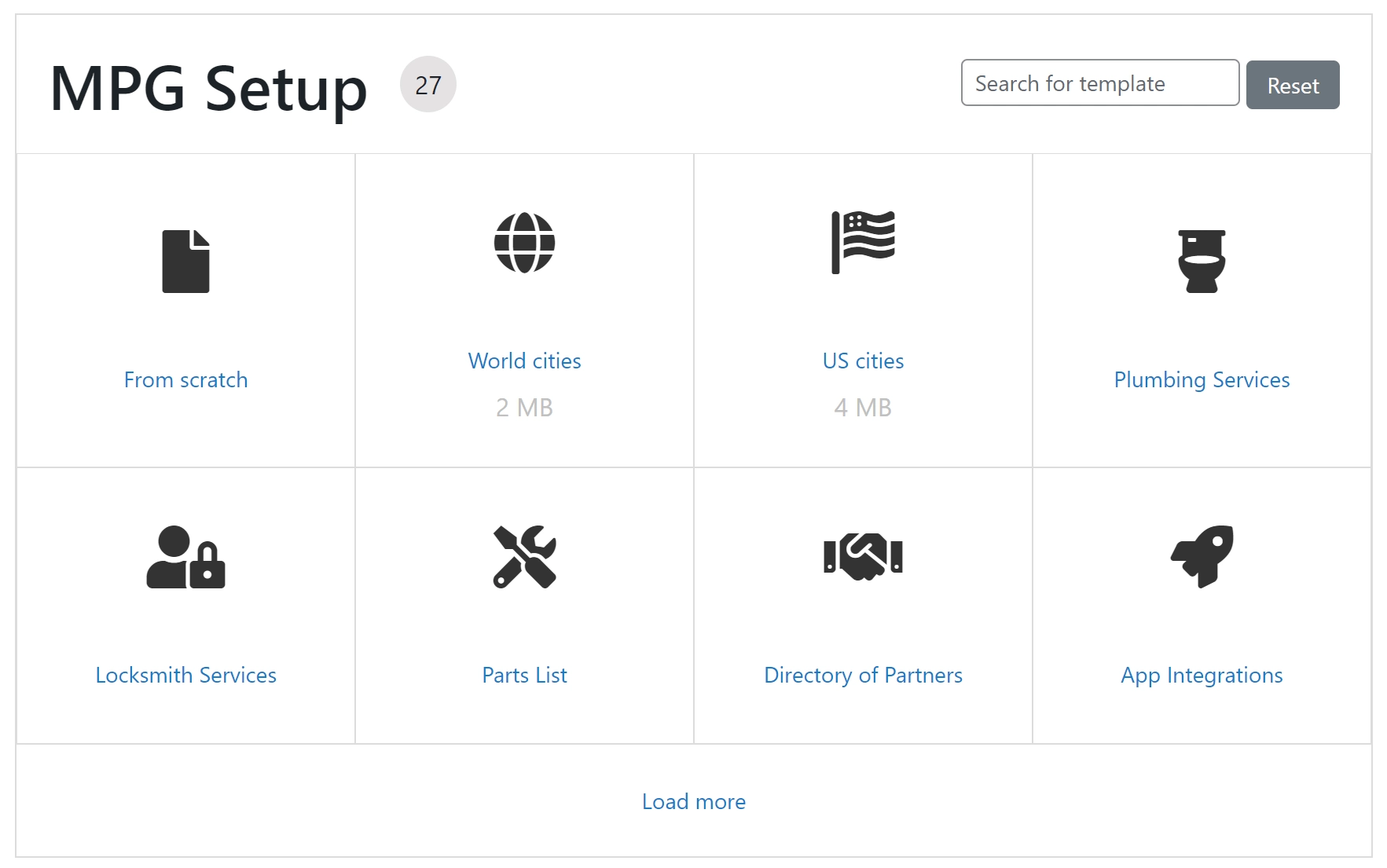
Você tem acesso a muitos modelos diferentes que cobrem vários nichos. Escolher uma das opções pré-fabricadas pode ajudá-lo a começar mais rapidamente. Você pode até procurar o modelo que melhor se adapta às suas necessidades.
No entanto, você também tem a opção de escolher Do zero e criar seu próprio modelo. Essa pode ser sua melhor aposta se você estiver trabalhando com dados altamente especializados ou quiser ter mais controle sobre suas páginas. Como mencionamos anteriormente, você pode criar seu modelo usando o editor nativo do WordPress ou um plugin do construtor de páginas.
Escolhemos as cidades dos EUA para este passo a passo. Depois de gerar o conteúdo, o plug-in o levará às principais configurações do processo de criação de páginas em massa do WordPress.
A primeira coisa que você deve ver na guia de configurações principais é um bloco chamado Template :
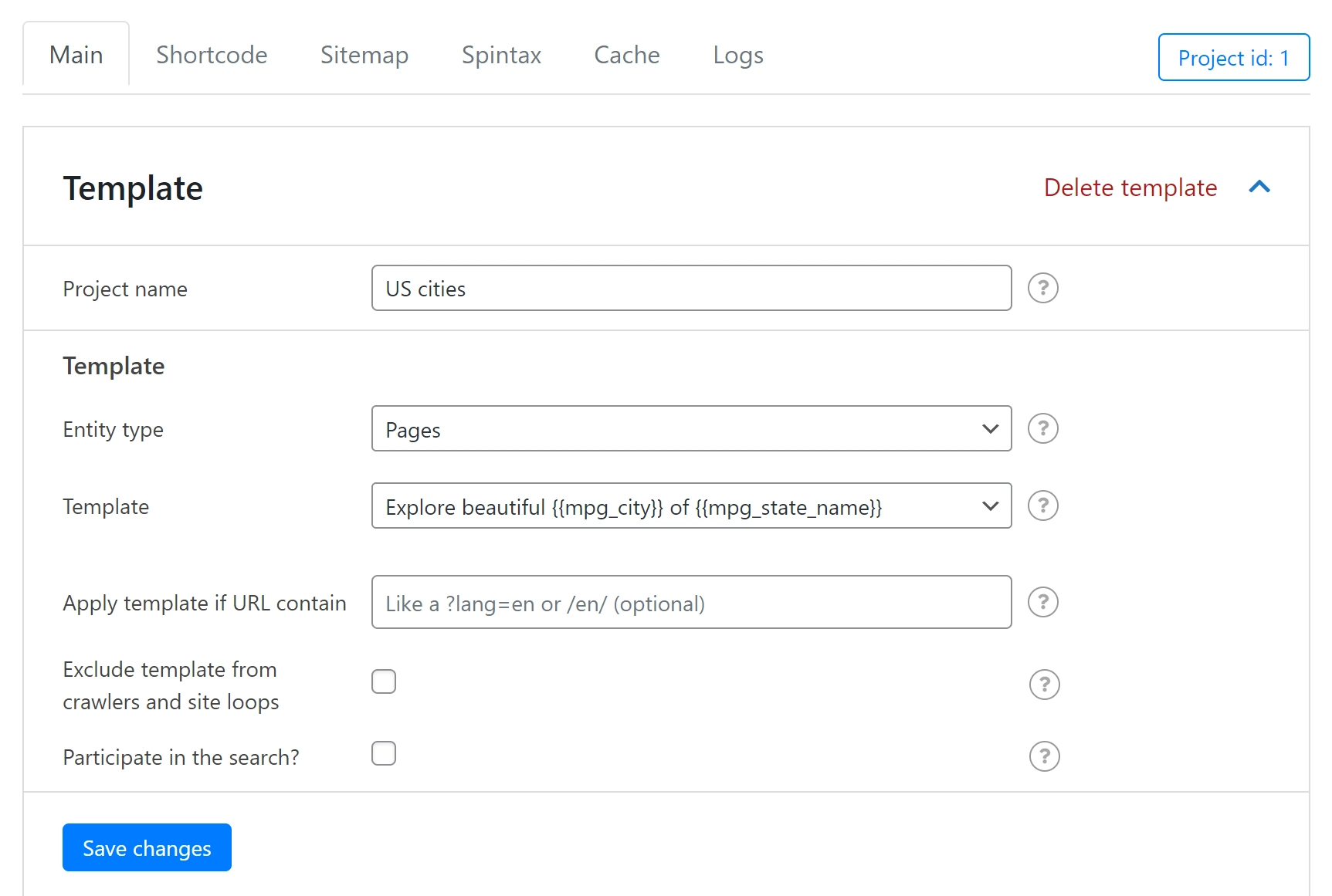
Como você provavelmente pode ver, existem alguns campos que você pode editar aqui. Vamos aos principais:
- Nome do projeto: Isto é para sua referência, então vá em frente e altere-o se quiser.
- Tipo de entidade: selecione o tipo de conteúdo que você deseja gerar automaticamente. Você tem duas opções na versão gratuita: Posts e Páginas . A versão premium também suporta tipos de postagem personalizados.
Depois, vá para o menu suspenso Modelo . Lá, você pode escolher qual modelo o plug-in usará para gerar o conteúdo exclusivo. Essencialmente, você está escolhendo uma de suas páginas para usar como modelo. Optamos por ficar com aquele projetado para o pacote de cidades dos EUA , mas falaremos sobre como personalizar o modelo na próxima seção.
As duas últimas opções – Excluir modelo de rastreadores e loop de site e Participar da pesquisa? – são opcionais. Recomendamos que você marque a primeira caixa, mas a segunda fica a seu critério. Quando estiver tudo pronto, clique em Salvar alterações e vá para a próxima etapa.

Etapa 2: adicione sua fonte e personalize seu modelo
Em seguida, você está pronto para carregar seu documento de origem. É aqui que a função de criação de páginas em massa do WordPress do plug-in coletará informações. Você pode começar rolando para baixo na mesma página de configurações até a seção Origem :
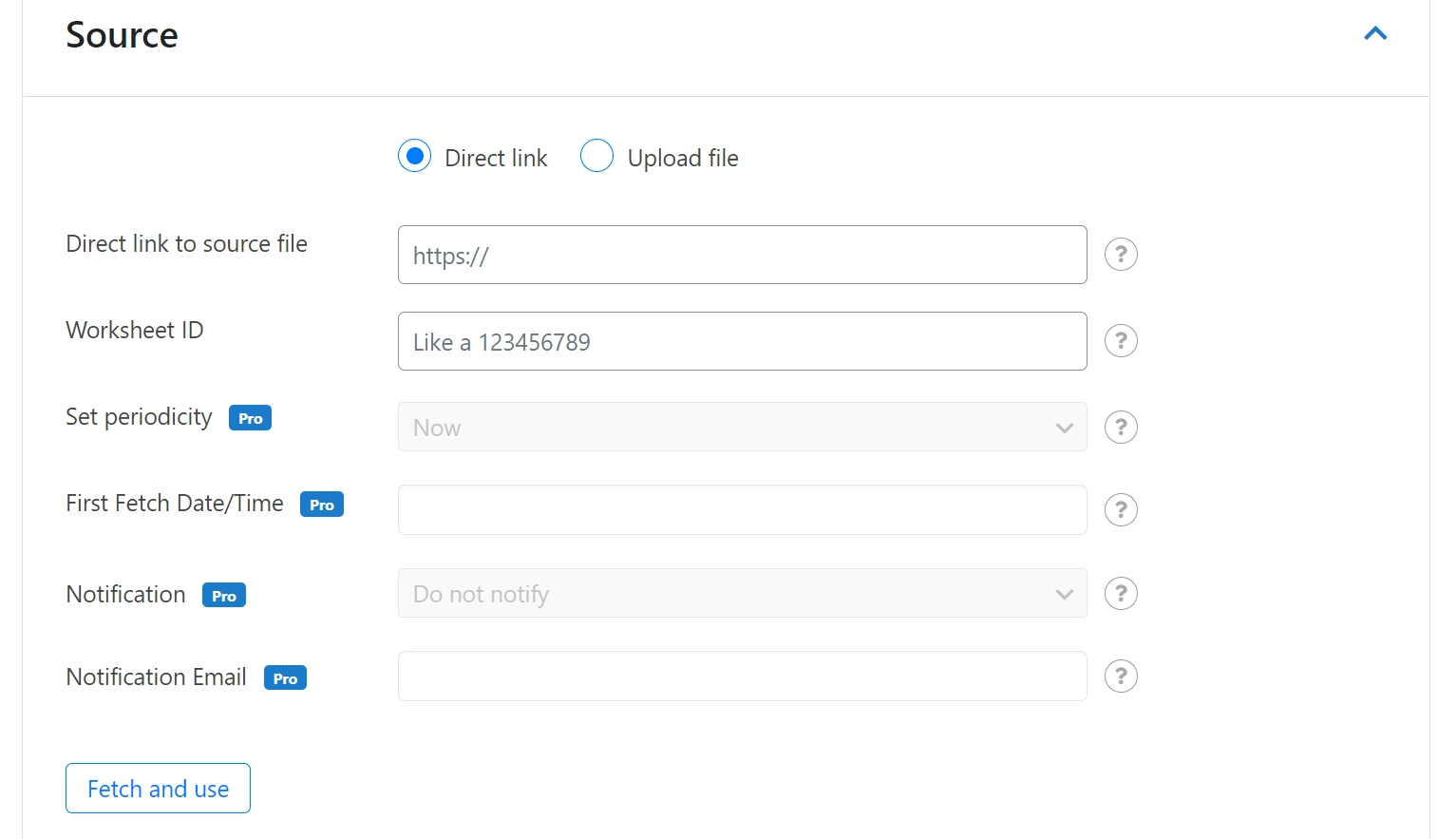
No primeiro campo, escolha se deseja fornecer um link direto ou fazer upload de um arquivo. Se você optar pelo último, basta selecionar o arquivo em seu computador e clicar em Carregar . Tem que ser um arquivo .csv, .xlsx ou .ods para funcionar corretamente.
Se você estiver usando o método de link direto, precisará usar um Google Doc com acesso público ativado. Insira o URL e o ID da planilha do Google e clique em Buscar e usar .
Agora que foi carregado, você pode usar os dados para criar códigos de acesso. Esses códigos de acesso permitirão que você exiba dados exclusivos de sua fonte em praticamente qualquer lugar que desejar. A estrutura básica destes é {{ mpg_COLUMN-NAME }} . Apenas certifique-se de substituir COLUMN-NAME pelo rótulo da coluna real da sua planilha de origem.
As linhas abaixo dessa coluna podem conter praticamente qualquer tipo de informação: texto, mídia, mapas, links, código e muito mais. Desde que haja um caminho para uma coluna existente em sua fonte, nosso plug-in poderá produzir esse conteúdo.
Para aplicar esses códigos de acesso, tudo o que você precisa fazer é adicioná-los ao seu modelo. No nosso caso, isso é uma página:

A partir daqui, você pode adicionar os códigos de acesso sempre que precisar. Isso inclui o corpo, o cabeçalho, a meta descrição e muito mais. Depois de salvar suas alterações, o plug-in transformará os códigos de acesso em conteúdo exclusivo em cada página.
Etapa 3: personalize a geração de URL e os links internos
Continuando, você também pode personalizar a geração de URL e os links de entrada para esses modelos personalizados. Nas configurações principais, role para baixo até Geração de URL .
Aqui você pode personalizar seus formatos de link com base nos dados que você carregou anteriormente. Basta digitar o valor do código de acesso que você gostaria de ver no link no campo Modelo de formato de URL . Você também pode escolher o caractere de separação padrão.
Antes de prosseguir, use o campo de visualização de URL para verificar se a estrutura está do seu agrado:
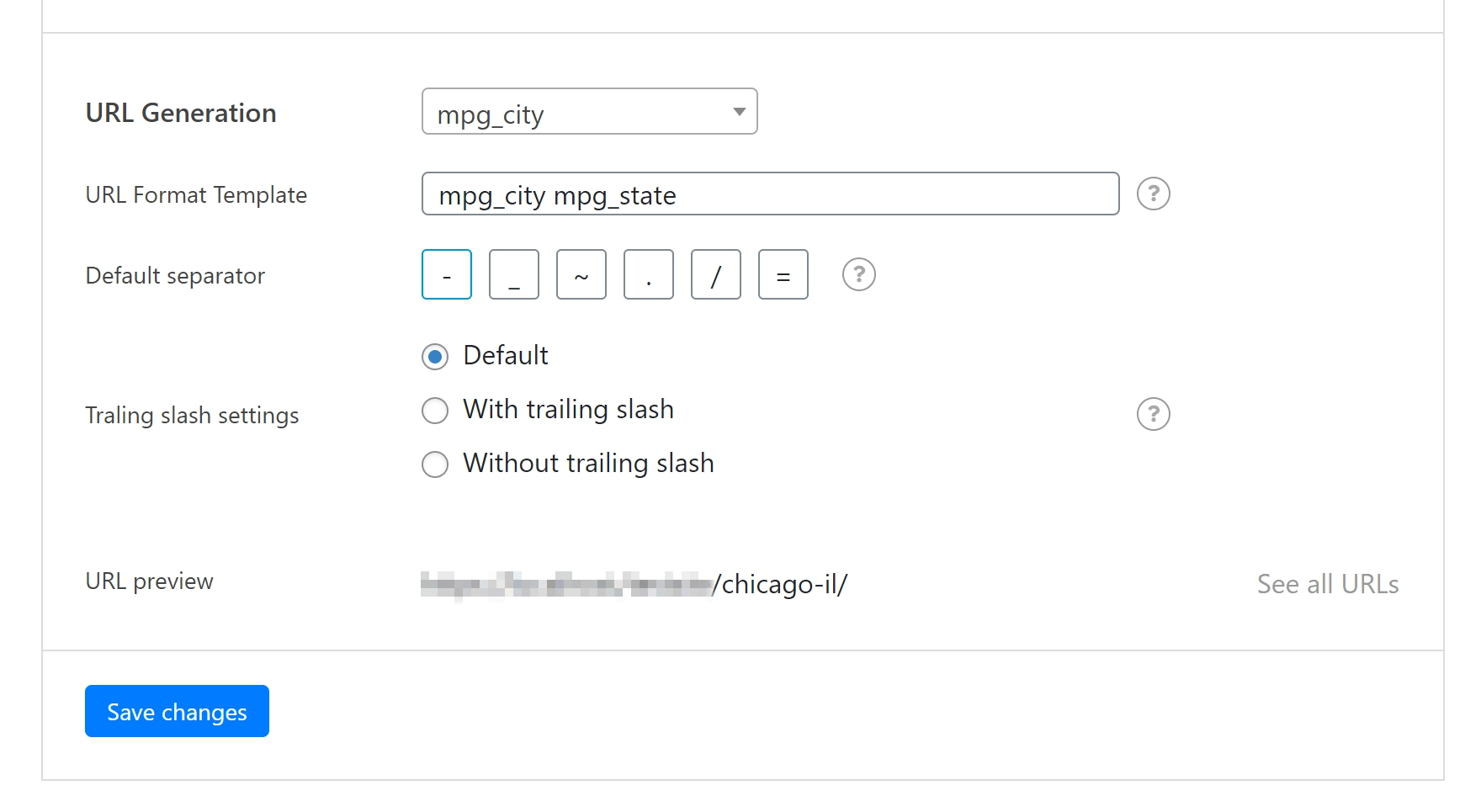
Quando estiver pronto, clique em Salvar alterações . Em seguida, navegue até a guia Shortcode na parte superior da página para gerar sua lista de links:
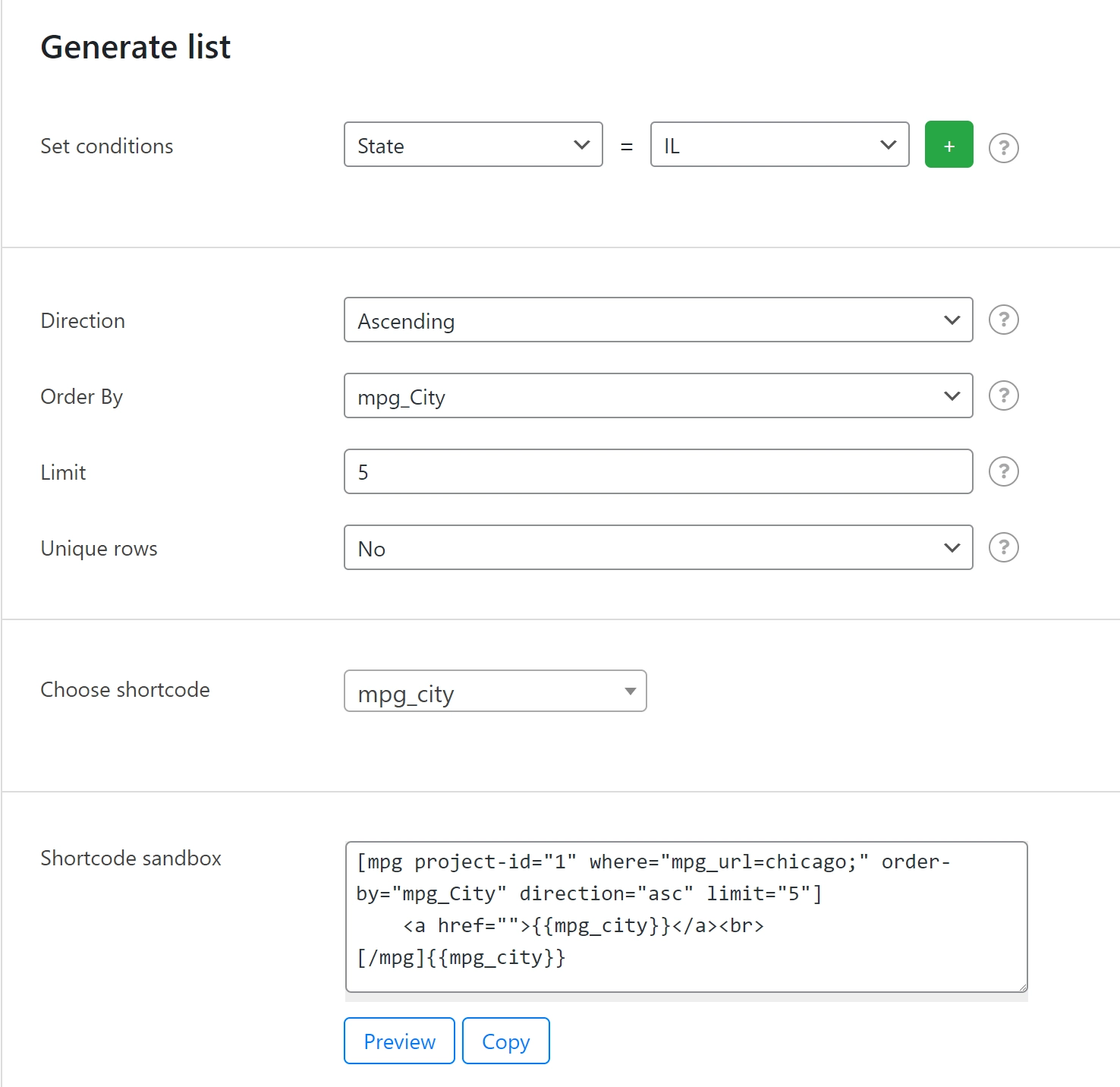
In-links são o número de links que apontam para o mesmo URL. Quanto mais desses você tiver, mais impulso de SEO o URL terá. Esse impulso aumenta se as páginas estiverem a menos de três cliques da sua página inicial.
Além disso, gerar listas desses links de fácil acesso pode ajudar a melhorar a navegação do seu site para os usuários. Você pode começar selecionando os parâmetros desejados em Definir condições . Você também pode decidir como ele será exibido, como excluir quaisquer funções duplicadas.
Quando terminar, você receberá um código de acesso que exibirá sua lista onde quer que você a publique. Copie isso para baixo se quiser para mais tarde e vá para a etapa final.
Etapa 4: edite suas novas páginas e envie um mapa do site
Finalmente, você pode enviar um mapa do site. O Google usará essas informações para atualizar e indexar suas páginas. Isso, por sua vez, mostra que eles têm valor, tornando-se um processo crucial para impulsionar seu SEO.
Volte para as configurações do seu projeto e navegue até a guia Sitemap :
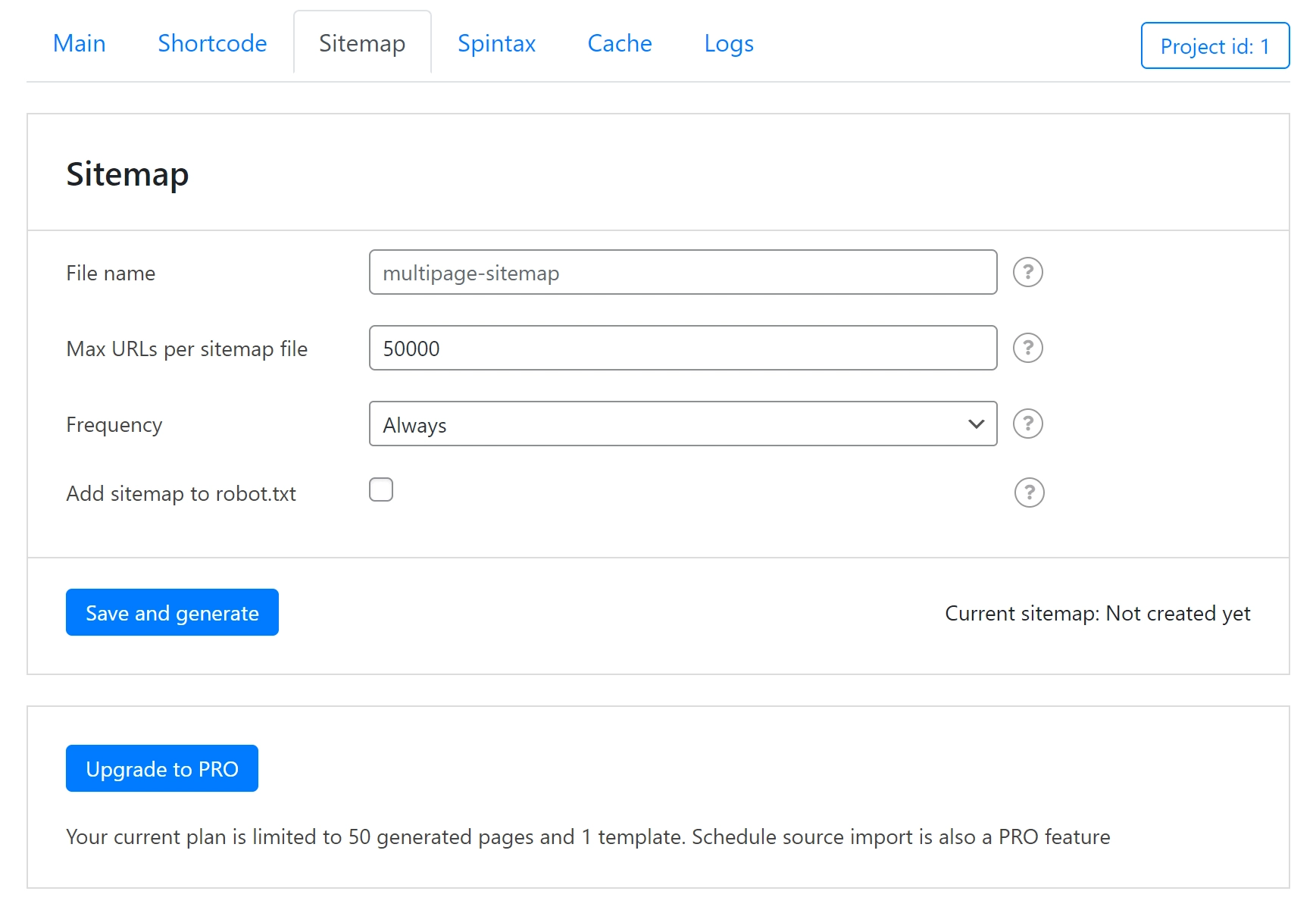
Dê um nome ao seu novo mapa. Em seguida, deixe as outras configurações como estão e clique no botão Salvar e gerar . Você deverá ver um link no canto inferior direito. Copie esse URL e envie seu mapa do site para o Google Search Console para concluir o processo.
Comece a criar páginas do WordPress em massa hoje
Se você estiver procurando por um plug-in de criação de páginas em massa do WordPress fácil de usar, poderá usar o Gerador de várias páginas para criar rapidamente milhares de páginas ou postagens exclusivas para o seu site.
Neste artigo, mostramos como adicionar páginas em massa em quatro etapas:
- Configure seu modelo básico.
- Adicione sua fonte e personalize as informações do modelo.
- Personalize a geração de URL e os links internos.
- Envie um mapa do site para o Google.
Comece a usar o plugin Multiple Page Generator hoje mesmo e você pode começar a usar rapidamente.
Você tem alguma dúvida sobre o uso do Gerador de várias páginas? Deixe-nos saber na seção de comentários abaixo!
